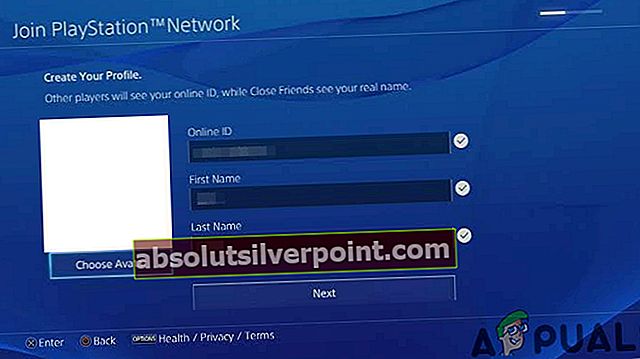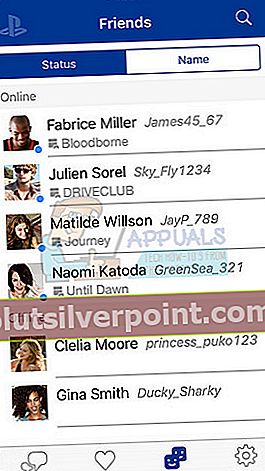Neslávne známy chybový kód sa objavil pred chvíľou a problémom sú stále používatelia systému PlayStation 4, ktorí sa tento problém iba snažia vyriešiť a naďalej používajú svoju konzolu, akoby sa nič nestalo. Problém však možno niekedy ľahko vyriešiť implementáciou jednej z rôznych metód, ktoré sa dajú použiť na vyriešenie problému.
Niekedy sa problém dá pripísať aj údržbe servera, a ak to bola skutočná príčina, nedá sa nič iné robiť, iba čakať na odstránenie problému. Ak to tak nie je, pokúste sa problém vyriešiť podľa pokynov uvedených v nižšie uvedených riešeniach.
Riešenie 1: Použite iný účet PS4
Zábavné je, že chyba sa zvyčajne zameriava na konkrétny účet namiesto celého systému PS4 a jeho spojenia, čo znamená, že problému sa dá vyhnúť jednoducho použitím iného účtu PSN. Ak vás toto riešenie nezaujíma, pretože proces zmeny vášho pokroku môže byť náročný, môžete sa pozrieť na ďalšie riešenia.
- Spustite PS4 a prejdite na Nový užívateľ >>Vytvoriť a Používateľ alebo Používateľ 1 na prihlasovacej obrazovke PlayStation.
- Toto by malo vytvoriť miestneho používateľa na samotnej konzole PS4, nie účet PSN.
- Vyberte Ďalšie >>Ste v sieti PlayStation Network noví? Vytvoriť účet > Zaregistrovať sa.
- Ak vyberiete Preskočiť, môžete zvoliť avatar a meno miestneho používateľa a ihneď hrať offline. Prejdite k svojmu avatarovi na domovskej obrazovke systému PS4 a zaregistrujte sa do siete PSN neskôr.
- Ak používate tento systém PS4 prvýkrát, prejdite na domovskej obrazovke systému PS4 do časti Profil používateľa 1, zadajte svoje podrobnosti a predvoľby a na každej obrazovke vyberte možnosť Ďalej.
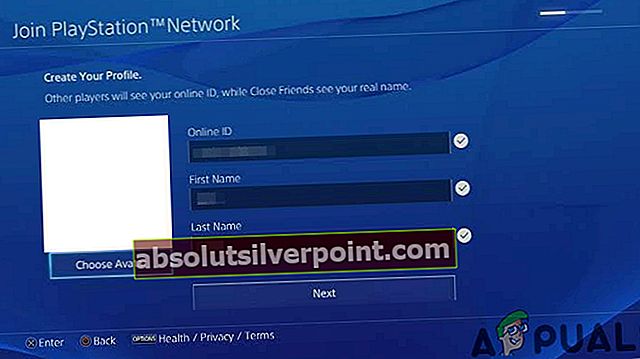
- Ak máte do 18 rokov, keď zadáte dátum narodenia, budete vytvoriťmiestny užívateľ na hranie offline a budete musieť neskôr požiadať dospelú osobu o schválenie účtu.
- Nedávajte skorší dátum narodenia, pretože poskytnutie nepravdivých informácií je v rozpore s Podmienkami používania siete PSN.
- Ak máte viac ako 18 rokov a chcete použiť svoju kreditnú alebo debetnú kartu v obchode PlayStation Store, uistite sa, že adresa, ktorú tu zadáte, sa zhoduje s fakturačnou adresou vašej karty.
- Uistite sa, že máte prístup k e-mailovej adrese, ktorú zadáte, pretože ju budete musieť overiť.
- Vytvorte Online ID a zadajte svoje meno a priezvisko. Vaše online ID je vaše verejne viditeľné meno, ktoré sa zobrazí ostatným používateľom v sieti PSN.
- Vyberte nastavenia zdieľania, priateľov a správ (tri obrazovky). Sú určené iba pre váš účet. neovplyvňujú to, čo uvidia ostatní používatelia systému PS4.
- Ak máte menej ako 18 rokov, vytváranie účtu sa tu končí. Môžete požiadať dospelú osobu, aby sa prihlásila pomocou svojho účtu, aby autorizovala prístup k sieti PSN, alebo kým nebude hrať, hrať offline.
- Skontroluj svoje e-mail a kliknite na ikonu overenie odkaz. Ak ste nedostali e-mail na overenie účtu, skontrolujte priečinky nevyžiadanej pošty a nevyžiadanej pošty.
- Ak ju stále nenájdete, vyberte položku Pomocník a zmeňte svoju emailová adresa alebo nás požiadajte o opätovné odoslanie e-mailu. Vyberte Prihlásiť sa pomocou Facebooku, aby ste prepojili svoje účty PSN a Facebook, alebo Urobiť neskôr.
Tento účet si budete musieť zvoliť pri ďalšom spustení konzoly, takže do toho. Teraz by mal byť problém odstránený.
Riešenie 2: Ak sa chyba vyskytne v zozname priateľov
Tento chybový kód sa zvyčajne objaví, keď sa používatelia pokúšajú získať prístup k zoznamu svojich priateľov. Existuje niekoľko spôsobov, ako sa môžete vyhnúť prijatiu chybového kódu v okamihu, keď sa spoločnosť Sony rozhodne podniknúť kroky proti takýmto problémom. Existujú dve riešenia, ktoré vám môžu vyhovovať.
- Odpojte sa od internetu odpojením kábla tesne predtým, ako vstúpite do zoznamu priateľov na vašom PS4, a to tak, že na funkčnej obrazovke prejdete na stránku Friends.
- Kliknite na Priatelia a znova pripojte svoj internetový kábel alebo sa znova pripojte k bezdrôtovej sieti, kým ste na zozname. Chyba by sa teraz nemala zobraziť.

Druhé riešenie by sa mohlo ukázať ako trvalé a nebudete ho musieť opakovať zakaždým, keď sa začne znova zobrazovať. Mali by ste však byť schopní stiahnuť si pre svoj smartphone aplikáciu PlayStation, pomocou ktorej je možné problém vyriešiť.
Používatelia systému Android: //play.google.com/store/apps/details?id=com.scee.psxandroid&hl=hr
Používatelia iOS: //itunes.apple.com/us/app/playstation-app/id410896080?mt=8
- Stiahnite a nainštalujte si aplikáciu PlayStation pre svoj mobilný operačný systém a prihláste sa do aplikácie pomocou rovnakých údajov, aké ste použili na svojom PS4.
- Otvorte aplikáciu a prejdite do ponuky Priatelia. Vo svojom systéme PS4 vykonajte niektoré akcie, ktoré ste nemohli (prijať žiadosti o priateľstvo, pozrieť sa na zoznam atď.).
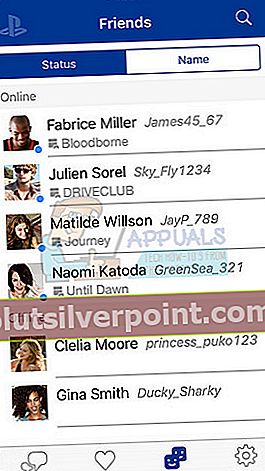
- Skontrolujte, či sa chyba na PS4 objaví znova.
Riešenie 3: Reštartujte systém PS4 úplne
Niekedy je nevyhnutný úplný reštart konzoly, pretože sa tým vyčistí vyrovnávacia pamäť a resetujú sa niektoré procesy, ktoré mohli byť poškodené v dôsledku nadmerného používania konzoly. Týmto sa tiež vynuluje spojenie medzi vami a servermi PS4, takže táto metóda má vždy veľkú šancu na úspech.
- Úplne vypnite PlayStation 4.
- Po úplnom vypnutí konzoly odpojte napájací kábel zo zadnej strany konzoly.

- Nechajte konzolu odpojenú najmenej pár minút.
- Pripojte napájací kábel späť do systému PS4 a zapnite ho obvyklým spôsobom.
Riešenie 4: Inicializujte svoj systém v núdzovom režime
Opätovná inicializácia systému sa môže javiť ako drastické opatrenie, ale je to jediný spôsob, ako si byť istý, že chybový kód bude nadobro preč. Týmto sa resetujú vaše nastavenia a môžete stratiť svoje osobné údaje, ale po dokončení bude vaša konzola nová. Uistite sa, že máte úložné zariadenie USB s dostatkom miesta (viac ako 1 GB) a počítač s aktívnym pripojením na internet.
- Na úložnom zariadení USB vytvorte potrebné priečinky na uloženie aktualizačného súboru.
- V počítači vytvorte na pracovnej ploche priečinok s názvom „PS4“. V tomto priečinku vytvorte ďalší priečinok s názvom „UPDATE“ a zatiaľ ich nechajte oba prázdne.

- Stiahnite si aktualizačný súbor. Najnovšie aktualizácie sú vždy k dispozícii na oficiálnych webových stránkach PlayStation a môžete ich navštíviť tu. Uložte ho do priečinka „UPDATE“, ktorý ste vytvorili v kroku 1, tak, že ho umiestnite do priečinka Downloads a presuniete do priečinka UPDATE.

- Uložte súbor s názvom „PS4UPDATE.PUP“. Uistite sa, že ste meno dostali správne, pretože nesprávne názvy nebudú fungovať a systém PS4 ich nerozpozná.
- Vypnite úplne konzolu PS4 a uistite sa, že indikátor napájania vôbec nesvieti. Ak je to oranžové alebo ak má oranžovú farbu, nezabudnite stlačiť a podržať vypínač na systéme PS4 najmenej 7 sekúnd, kým systém nevydá druhé pípnutie.
- Pripojte úložné zariadenie USB k systému PS4 ™ a potom stlačte a podržte vypínač najmenej 7 sekúnd, čím sa konzola uvedie do bezpečného režimu.
- Vyberte možnosť Initialize PS4 (Reinstall System Software) a podľa pokynov na obrazovke dokončite aktualizáciu správne.

- Ak váš systém PS4 ™ súbor nerozpozná, skontrolujte správnosť názvov priečinkov a súborov. Názvy priečinkov a súborov zadávajte iba v jednobajtových znakoch pomocou veľkých písmen.
- Ak problém stále pretrváva, naštartujte späť do bezpečného režimu pomocou vyššie uvedenej metódy a kliknite na tlačidlo „Aktualizovať systémový softvér“.
- Vyberte ikonu „Aktualizácia pomocou Internetu“ a skontrolujte, či sú pre konzolu k dispozícii nejaké aktualizácie.
- Ak problém stále pretrváva, naštartujte počítač späť do bezpečného režimu a kliknite na ikonu "Prestavať." Databáza “.
- Po opätovnom zostavení databázy skontrolujte, či problém pretrváva.
Poznámka:U niektorých ľudí tento problém vyriešilo otočenie systémovej hudby, takže ak to pre vás nefunguje, skúste to.
Riešenie 5: Odinštalovanie hry
V niektorých prípadoch, ak ste hru nainštalovali nedávno, môže byť príčinou tohto problému hra, pretože môžu byť poškodené jej súbory alebo nemusí vyhovovať konzole. Preto, ak ste si nedávno nainštalovali hru na konzolu a okolo tej doby sa začala vyskytovať chyba, nezabudnite ju úplne odinštalovať a vyskúšať. Obzvlášť Armored Warfare je hra, ktorá spôsobuje tento problém s PlayStation 4.